Оформление текста в несколько колонок
В газетах и некоторых книгах (обычно в словарях и энциклопедиях) информацию нередко представляют в несколько столбцов. Это связано с тем, что короткие строчки легче читать. По умолчанию Writer располагает текст в одной колонке. Существует возможность разбить текст на несколько колонок. Текст автоматически разрывается в конце страницы и
переносит его продолжение в начало следующей колонки. При желании можно вставить
принудительный разрыв колонки, чтобы добиться определенного эффекта, например,
поместить заголовок в начале колонки. Помимо числа колонок, можно изменять их
ширину, а также задавать колонки разной ширины.
На экране колонки отображаются в режиме разметки страницы.
Для разбиения текста на столбцы необходимо его выделить и выбрать команду Меню Формат ®Колонки. В открывшемся диалоговом окне можно установить параметры будущих колонок:
- в группе Установки выбрать один из стандартных вариантов размещения столбцов.
- выбрать количество создаваемых столбцов с помощью счетчика.
- на панели Ширина и интервал задать размеры столбцов и величины интервалов между ними.
- в группе Разделительная линия можно отделить столбцы друг от друга вертикальной линией.
- В поле Применить к…можно задавать формат колонок для всего документа, раздела документа и выделенного фрагмента.
<p>Разрыв раздела
Число и формат колонок в документе могут быть разными. Так, например, можно отформатировать начало документа как одну колонку, отцентрировать заголовок по ширине страницы, а затем разбить остальной текст документа на две колонки. Для представления текста в таком виде используется разрыв раздела. Чтобы создать раздел в документе, следует вставить перед ним разрыв раздела, воспользовавшись командой Меню Вставка®Разрыв. Разрыв раздела отображается на экране двойной точечной линией и не выводится при печати документа. При создании колонок их ширина и расстояние между ними определяются автоматически, исходя из числа колонок и существующих установок. Можно изменить параметры колонок, воспользовавшись командой Вставка ® Раздел ® Столбцы.
Разрыв колонки
Разрыв колонки используют в тех случаях, когда необходимо обеспечить размещение в одной колонке заголовка и относящегося к нему текста. Чтобы установить разрыв в колонках, нужно установить курсор в начало того текста, который будет начинаться с новой колонки и выбрать команду Меню Вставка ® Разрыв. В диалоговом окне Вставить разрыв выделить параметр Разрыв столбца.
Сноски
Сноски — непременные атрибуты большого документа. В общем случае под сноской понимают дополнительный текст, помещенный внизу страницы под основным текстом и отделенный от него прямой чертой. Сноски могут содержать комментарии, пояснения, переводы, ссылки на первоисточник и др.
Сноска состоит из двух неразрывно связанных между собой частей: надстрочного указателя сноски в тексте и собственно текста сноски, соответствующего этому указателю.
Указатель (или маркер) сноски может быть порядковым номером сноски на странице, символом или значком. При использовании автоматической нумерации маркеры сносок изменяются всякий раз, когда пользователь вставляет, удаляет или перемещает текст сноски. Чтобы поместить на странице сноску, совершите действие Ссылки\Сноски\ Вставить сноску .
Раздел Сноски позволяет задать тип сноски – обычная (размещаемая внизу данной страницы) или концевая (размещаемая в конце всего документа). Раздел Формат (нажать стрелку внизу раздела Сноски) предоставляет пользователю возможность выбрать формат маркера сноски, изменить символ (маркер) сноски, указать диапазон применения сноски (страница, раздел, весь документ) и др. Для установки указателя сноски следует поставить курсор в нужное место текста и выбрать команду Вставить сноску.У отмеченного слова появится указатель сноски. После этого необходимо в нижнем поле ввести текст сноски, соответствующий этому указателю. Чтобы отредактировать сноску, достаточно щелкнуть мышью в тексте сноски и далее редактировать его как обычный текст. Чтобы удалить сноску, необходимо выделить маркер сноски и удалить его как обычный символ (например, клавишей [Del]).
Создание списков
В текстовых документах перечисления различного типа оформляются в виде
списков.
Существуют списки различных типов:
- нумерованные списки (тип нумерации), когда элементы списка сопровождаются
арабскими или римскими числами и буквами;
- маркированные списки (маркеры), когда элементы списка отмечаются с
помощью специальных символов – маркеров.
- возможно создание и многоуровневых списков (структура).
Список форматируется как до ввода элементов, так и для уже набранных в виде отдельных абзацев элементов.
Для преобразования существующего текста в нумерованный или маркированный список надо выделить этот текст и выбрать один из способов создания списка:
- выполнить команду меню
ФорматМаркеры и нумерация, и щелкнуть на вкладке Тип нумерации или соответственно Маркеры
- с помощью Контекстного меню выполнить команду Список;
- нажать соответствующую кнопку на панели Форматирование:или . При щелчке по этим кнопкам автоматически появляется панель Маркеры и нумерация, позволяющая управлять списком.
При выборе команды Формат ® Маркеры и нумерация открывается диалоговое окно «Маркеры и нумерация», содержащее вкладки, соответствующие типу списка:
- маркированный – Маркеры, Изображения,
- нумерованный – Тип нумерации,
- многоуровневый – Структура
.
Вкладка Структура позволяет задать специальный список, содержащий до девяти уровней пунктов, нумерованных или маркированных отдельно. Для перехода на более низкий уровень, необходимо выделить текст, вызвать контекстное меню и выбрать команду На один уровень вниз, а для возврата на более высокий уровень выбрать команду На один уровень вверх.
Для детальной установки параметров списка выбрать вкладку Настройка. На панели
Настройка уточнить порядок нумерации списка, знаки до и после номера и др.
Многоуровневый список создается также с использованием кнопок «Увеличить отступ» и «Уменьшить отступ» , расположенных на панели инструментов
Форматирование. Удалить список можно несколькими способами:
- выделить элементы, для которых осуществляется удаление форматов списка, и выполнить команду Формат ® Маркеры и нумерация, кнопка .
- выделить элементы, для которых осуществляется удаление форматов списка и отжать кнопкуопределенного типа на панели Форматирование.
Для прекращения формирования списка также можно, находясь на пустой строке
списка, нажать клавишу .
Вопрос №4 Основные протоколы сети Интернет (IP/TCP)
Протокол TCP/IP (Transmission Control Protocol/Internet Protocol) представляет собой стек сетевых протоколов, повсеместно используемый для Интернета и других подобных сетей (например, данный протокол используется и в ЛВС). Название TCP/IP произошло от двух наиболее важных протоколов:
- IP (интернет протокол) — отвечает за передачу пакета данных от узла к узлу. IP пересылает каждый пакет на основе четырехбайтного адреса назначения (IP-адрес).
- TCP (протокол управления передачей) — отвечает за проверку корректной доставки данных от клиента к серверу. Данные могут быть потеряны в промежуточной сети. TCP добавлена возможность обнаружения ошибок или потерянных данных и, как следствие, возможность запросить повторную передачу, до тех пор, пока данные корректно и полностью не будут получены.
Основные характеристики TCP/IP:
- Стандартизованные протоколы высокого уровня, используемые для хорошо известных пользовательских сервисов.
- Используются открытые стандарты протоколов, что дает возможность разрабатывать и дорабатывать стандарты независимо от программного и аппаратного обеспечения;
- Система уникальной адресации;
- Независимость от используемого физического канала связи;
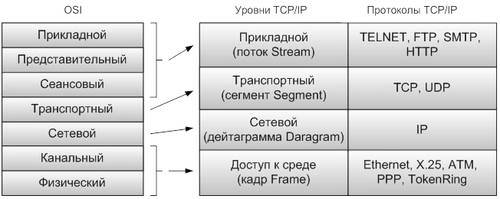
Принцип работы стека протоколов TCP/IP такой же как и в модели OSI, данные верхних уровней инкапсулируются в пакеты нижних уровней.
Если пакет продвигается по уровню сверху вниз — на каждом уровне добавляется к пакету служебная информация в виде заголовка и возможно трейлера (информации помещенной в конец сообщения). Этот процесс называется инкапсуляция. Служебная информация предназначается для объекта того же уровня на удаленном компьютере. Ее формат и интерпретация определяются протоколами данного уровня.
Если пакет продвигается по уровню снизу вверх — он разделяется на заголовок и данные. Анализируется заголовок пакета, выделяется служебная информация и в соответствии с ней данные перенаправляются к одному из объектов вышестоящего уровня. Вышестоящий уровень, в свою очередь, анализирует эти данные и также их разделяет их на заголовок и данные, далее анализируется заголовок и выделяется служебная информация и данные для вышестоящего уровня. Процедура повторяется заново пока пользовательские данные, освобожденные от всей служебной информации, не дойдут до прикладного уровня.
Не исключено, что пакет так и не дойдет до прикладного уровня. В частности, если компьютер работает в роли промежуточной станции на пути между отправителем и получателем, тогда объект, на соответствующем уровне, при анализе служебной информации определит, что пакет на этом уровня адресован не ему, в следствии чего, объект проведет необходимые мероприятия для перенаправления пакета к пункту назначения или возврата отправителю с сообщением об ошибке. Но так или иначе не будет осуществлять продвижение данных на верхний уровень.
Пример инкапсуляции можно представить следующим образом:
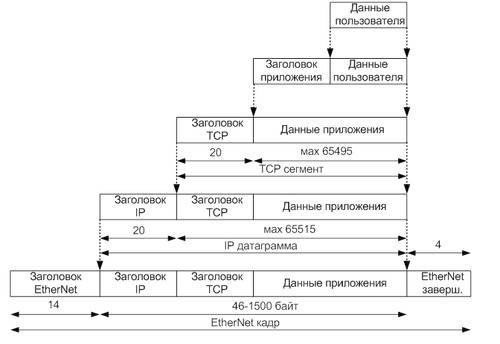
Рассмотрим каждые функции уровней
Прикладной уровень
Приложения, работающие со стеком TCP/IP, могут также выполнять функции представительного уровня и частично сеансового уровня модели OSI.
Распространенными примерами приложений являются программы:
- Telnet
- FTP
- HTTP
- WWW
- Протоколы электронной почты (SMTP, POP3)
Для пересылки данных другому приложению, приложение обращается к тому или иному модулю транспортного модуля.
Транспортный уровень
Протоколы транспортного уровня обеспечивают прозрачную доставку данных меду двумя прикладными процессами. Процесс, получающий или отправляющий данные, с помощью транспортного уровня идентифицируется на этом уровне номером, который называется номером порта. Таким образом, роль адреса отправителя и получателя на транспортном уровне выполняется номером порта. Анализируя заголовок своего пакета, полученного от межсетевого уровня, транспортный модуль определяет по номеру порта получателя по какому из прикладных процессов направленны данные и передает эти данные к соответствующему прикладному процессу. Номер порта получателя и отправителя записывается в заголовок транспортным модулем отправляющим данные. Заголовок транспортного уровня содержит также и некоторую другую служебную информацию, и формат заголовка зависит от используемого транспортного протокола. Средства транспортного уровня представляют собой функциональную надстройку над сетевым уровнем и решают две основных задачи:
- обеспечение доставки данных между конкретными программами, функционирующими, в общем случае, на разных узлах сети;
- обеспечение гарантированной доставки массивов данных произвольного размера.
В настоящее время в Интернет используются два транспортных протокола – UDP, обеспечивающий негарантированную доставку данных между программами, и TCP, обеспечивающий гарантированную доставку с установлением виртуального соединения.
Статьи к прочтению:
как … сделать текст в несколько колонок в Word
Похожие статьи:
-
Основы оформления текста документа
Для оформления документа используют панель инструментов Форматирование и команды меню Формат (рис. 1). Рис. 1. Панель инструментов и меню, используемые…
-
Оформление текста при помощи редактора wordart
1. Вызов редактора WordArt. 1.1 В панели Рисованиещелкните по пиктограмме Добавить объект WordArt. В распахнутом окне Коллекция WordArt выберите нужный…
